最全word的基本操作
WORD基本操作(教案)

WORD基本操作(教案)第一章:WORD概述1.1 WORD简介让学生了解WORD的基本功能和用途。
让学生熟悉WORD的界面和操作方式。
1.2 WORD的启动与退出演示如何启动WORD应用程序。
演示如何退出WORD应用程序。
1.3 WORD的基本操作演示如何创建新文档。
演示如何打开已有文档。
演示如何保存文档。
演示如何复制和粘贴文本。
演示如何撤销和重复操作。
第二章:文本编辑2.1 文本输入与编辑演示如何在WORD中输入文本。
演示如何编辑文本,如复制、粘贴、删除等。
2.2 文本格式设置演示如何设置字体、字号、颜色等。
演示如何对文本进行加粗、斜体、下划线等格式设置。
2.3 文本段落设置演示如何设置段落对齐方式、缩进、行间距等。
演示如何插入制表位和项目符号。
第三章:文档排版3.1 页面设置演示如何设置页面大小、边距、页眉页脚等。
3.2 插入分页符和分节符演示如何插入分页符和分节符,以及它们的作用。
3.3 表格和图表演示如何插入、编辑表格和图表。
演示如何设置表格和图表的格式。
第四章:样式和模板4.1 样式应用演示如何应用内置样式和自定义样式。
演示如何修改样式。
4.2 模板使用演示如何使用和创建模板。
演示如何将模板应用到文档中。
第五章:实用工具5.1 查找和替换演示如何使用查找和替换功能。
演示如何使用高级查找和替换选项。
5.2 拼写和语法检查演示如何使用拼写和语法检查功能。
演示如何修改错误的拼写和语法。
5.3 编号和目录演示如何插入编号和目录。
演示如何更新目录。
第六章:图片和图形6.1 插入图片和图形演示如何插入本地图片和图形。
演示如何插入剪贴画。
演示如何调整图片和图形的尺寸。
6.2 图片和图形的格式设置演示如何设置图片和图形的样式、颜色、线条等。
演示如何应用图片和图形的特殊效果。
第七章:超和目录7.1 创建超演示如何创建超到其他文档或网页。
演示如何创建书签超。
7.2 插入目录演示如何插入目录。
演示如何更新目录。
WORD的操作
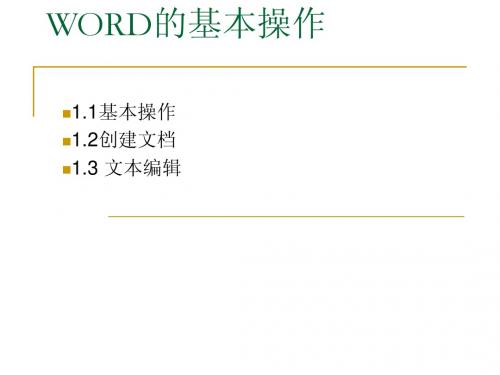
2. 打印效果 设置页面 ·单击“文件”→“页面设置”,弹出对话框; ·通过“上”、“下”、“左”、“右”页边 距增减按钮调整页边距; ·单击“纸型”选项,在对话框中选纸型和横 向、纵向排列; 预览 ·单击“文件”→“打印预览”,查看页面设 置效果
1.7 表格(具体操作演示)
一、表格的建立(具体操作演示) 1.插入空表 (1)利用“常用”工具栏中的“插入表格”按钮。 (2)利用“表格”菜单中的“插入表格”命令。 2.自由绘制表格 :建立一些复杂的或格式不固定的表格 (1)利用“常用”工具栏中的“表格和边框”按钮。 (2)利用“表格”菜单中的“绘制表格”命令。 3.绘制斜线表头? 4.文本与表格的相互转换 (1)文本转换为表格 利用“表格”菜单中的“将文本转换成表格”命令。 (2) 表格转换成文本 利用“表格”菜单中的“将表格转换成文本”命令。 5.输入表格内容 每输入完一个单元格内容,可按Tab键,插入点将移到下一个单元格元格定位。
文档处理
1.4 文档排版 1.5 版面设置(打印)
1.4 Word文档格式的修饰
要求熟练掌握:
1.设置文字格式(字体、字号、字形、颜色和一些特殊格式等)。
2.设置段落格式(包括段落的对齐方式、缩进方式、段落的行距、段间 距等)。
在Word 中进行文字修饰遵循“先选定,后操作”的原则。 一、 修饰文字格式 字体 单击菜单栏“格式”→“字体”,弹出对话框,可进行文字的字体(字体、 字号、字型、颜色、下划线、效果等)、字间距、文字效果等设置;
项目符号和编号
单击菜单栏“格式”→“项目符号和编号”,弹出对话框,可进行 “项目符号”、“编号”和 “多级符号”的设置,也可以“自定义” 设置。 在文档中键入文字时,可以自动套用“项目符号和编号”
word文档基本知识65个技巧

word文档基本知识65个技巧Word文档是我们日常生活中不可或缺的一部分,它可以用来写作、排版、编辑等。
不过一些基础的Word操作技巧仍旧是我们需要熟悉的。
以下为大家总结了65个Word文档基本知识技巧,帮助大家更高效地利用Word文档。
一、文档基础操作1.新建Word文档:打开Word,点击“新建文档”即可。
2.打开已有文档:打开Word,点击“打开”,选择需要打开的文档。
3.保存文档:点击“保存”或者快捷键“Ctrl + s”。
4.另存为文档:点击“另存为”或者快捷键“F12”。
5.关闭文档:点击“关闭”或者快捷键“Ctrl + w”。
6.退出Word:点击“退出”或者快捷键“Alt + F4”。
7.最近使用的文档:在“文件”中点击“最近使用的文档”,可以查看最近打开的文档。
二、文本操作8.输入文本:在Word中输入文字即可。
9.复制文本:选中需要复制的文本,然后点击“复制”或者使用快捷键“Ctrl + c”。
10.剪切文本:选中需要剪切的文本,然后点击“剪切”或者使用快捷键“Ctrl + x”。
11.粘贴文本:将复制或剪切的文本粘贴到需要的位置,点击“粘贴”或者使用快捷键“Ctrl + v”。
12.删除文本:选中需要删除的文本,然后点击“删除”或者使用删除键。
13.全选文本:点击“全选”或者使用快捷键“Ctrl + a”。
14.取消选择文本:点击空白区域或者使用快捷键“Esc”即可。
15.撤销操作:点击“撤销”或者使用快捷键“Ctrl + z”,恢复被改变的文本。
16.重做操作:点击“重做”或者使用快捷键“Ctrl + y”,恢复被撤销操作。
17.替换文本:选中需要替换的文本,然后点击“替换”或者使用快捷键“Ctrl + h”。
18.查找文本:点击“查找”或者使用快捷键“Ctrl + f”。
19.插入特殊符号:在“符号”中选择需要插入的特殊符号。
三、排版操作20.插入分页符:在需要插入分页符的位置点击“插入”中的“分页符”。
Word文档基本操作

文档建立及打开启动Word时,系统会自动创建一个新文档,直接进入Word工作界面。
在此界面下,还可用下面3种方法建立新文档。
1.用菜单命令建立(1)单击“文件/新建”命令,打开“新建文档”任务窗格,如图1所示;(2)单击“空白文档”或“XML文档”或“网页”或“电子邮件”等按钮,可以新建不同类型的空白文档。
2.用工具栏图标按钮建立单击“常用”工具栏中“新建空白文档”(如图2所示)按钮,可快速建立一个新的空白文档。
图1“新建文档”任务窗格图2 “新建空白文档”按钮3.使用快捷键建立按压Ctrl+N键,将以缺省的模板文件创建一个空白文档。
4.文档打开(1)打开Word文档。
单击“文件/打开”命令或按Ctrl+O快捷键,弹出“打开”对话框,在对话框中选择文档所在的位置及文件名(或单击“常用”工具栏上的“打开”按钮)。
(2)打开最近使用过的文档。
如果要打开最近使用过的文档,单击“文件”菜单,选择底部显示的文件名列表中的文档,如图3所示。
系统默认列出4个最近所用的文件。
注意:也可直接在“我的电脑”中找到需要打开的文档,并用鼠标双击该文档名。
或在“开始/我最近的文档”中找到要打开的文档,单击即可。
图3 选择最近打开的文档文档编辑及保存文档编辑主要用于对文档进行编辑修改等操作,其操作命令主要包含在“编辑”菜单中。
1.输入文本在文档窗口中有一个闪烁的插入点,表明可以由此开始输入文本。
输入文本时,插入点从左向右移动,这样可以连续不断地输入文本。
当输入到行尾时,Word会根据页面的大小自动换行,即当插入点移到行的右边界时,再输入字符,插入点会移到下一行的行首位置,不需要按回车键。
当输入到段落结尾时,才按回车键,表示段落结束,并产生段落标记“ ”。
如果需要在同一段落内换行,可以按Shift+Enter组合键,系统就会在行尾插入一个“ ”符号,称为“手动换行”符或“软回车”符。
在打开Word文档窗口的同时系统会自动打开微软拼音输入法(默认设置)。
Word常用基本操作
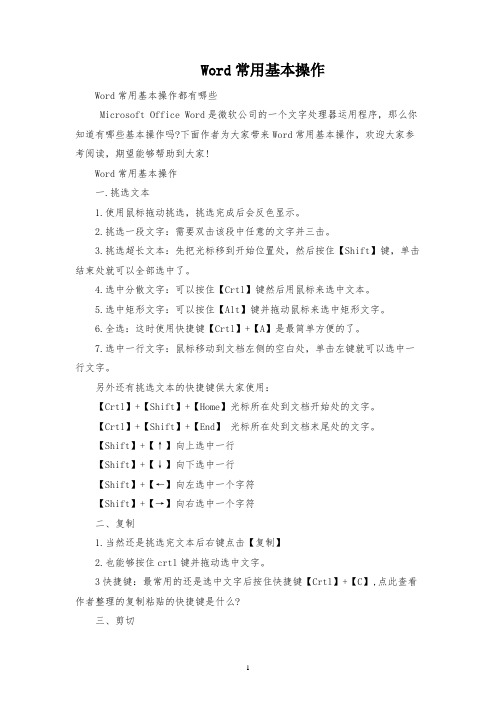
Word常用基本操作Word常用基本操作都有哪些Microsoft Office Word是微软公司的一个文字处理器运用程序,那么你知道有哪些基本操作吗?下面作者为大家带来Word常用基本操作,欢迎大家参考阅读,期望能够帮助到大家!Word常用基本操作一.挑选文本1.使用鼠标拖动挑选,挑选完成后会反色显示。
2.挑选一段文字:需要双击该段中任意的文字并三击。
3.挑选超长文本:先把光标移到开始位置处,然后按住【Shift】键,单击结束处就可以全部选中了。
4.选中分散文字:可以按住【Crtl】键然后用鼠标来选中文本。
5.选中矩形文字:可以按住【Alt】键并拖动鼠标来选中矩形文字。
6.全选:这时使用快捷键【Crtl】+【A】是最简单方便的了。
7.选中一行文字:鼠标移动到文档左侧的空白处,单击左键就可以选中一行文字。
另外还有挑选文本的快捷键供大家使用:【Crtl】+【Shift】+【Home】光标所在处到文档开始处的文字。
【Crtl】+【Shift】+【End】光标所在处到文档末尾处的文字。
【Shift】+【↑】向上选中一行【Shift】+【↓】向下选中一行【Shift】+【←】向左选中一个字符【Shift】+【→】向右选中一个字符二、复制1.当然还是挑选完文本后右键点击【复制】2.也能够按住crtl键并拖动选中文字。
3快捷键:最常用的还是选中文字后按住快捷键【Crtl】+【C】,点此查看作者整理的复制粘贴的快捷键是什么?三、剪切1.和复制一样,选中文本之后点右键挑选【剪切】2.快捷键:使用【Crtl】+【X】。
点击这里查看作者整理的剪切的快捷键是什么?四、粘贴复制和剪切完成之后就需要粘贴了。
1.把光标移动到需要粘贴文本的地方,然后点右键挑选粘贴即可。
2.使用快捷键【Crtl】+【V】。
五、查找和替换如果只是单纯的查找那么就只需要按快捷键【Crtl】+【F】。
如果需要查找和替换那么按快捷键【Crtl】+【H】六、删除【Backspace】向左删除一个字符【Delete】向右删除一个字符【Crtl】+【Z】撤销上一个操作【Crtl】+【Y】复原上一个操作七、扩大阅读:使用Word的优势Microsoft Office Word通过将一组功能完备的撰写工具与易于使用的Microsoft Office Fluent 用户界面相结合,来帮助用户创建和共享具有专业外观的内容。
WORD基本操作
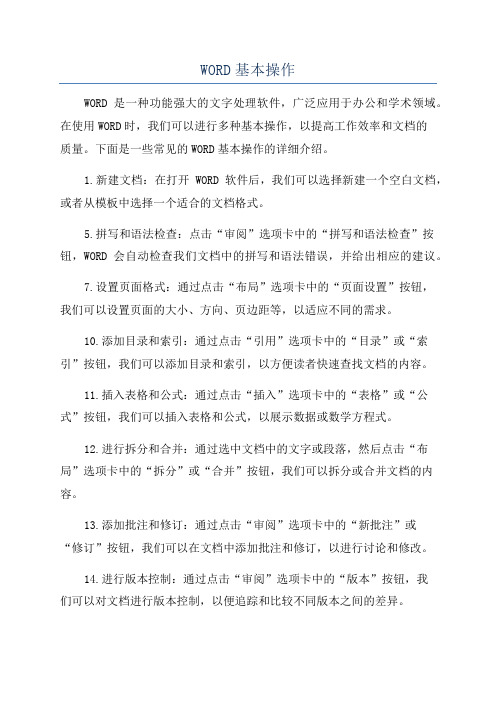
WORD基本操作
WORD是一种功能强大的文字处理软件,广泛应用于办公和学术领域。
在使用WORD时,我们可以进行多种基本操作,以提高工作效率和文档的
质量。
下面是一些常见的WORD基本操作的详细介绍。
1.新建文档:在打开WORD软件后,我们可以选择新建一个空白文档,或者从模板中选择一个适合的文档格式。
5.拼写和语法检查:点击“审阅”选项卡中的“拼写和语法检查”按钮,WORD会自动检查我们文档中的拼写和语法错误,并给出相应的建议。
7.设置页面格式:通过点击“布局”选项卡中的“页面设置”按钮,
我们可以设置页面的大小、方向、页边距等,以适应不同的需求。
10.添加目录和索引:通过点击“引用”选项卡中的“目录”或“索引”按钮,我们可以添加目录和索引,以方便读者快速查找文档的内容。
11.插入表格和公式:通过点击“插入”选项卡中的“表格”或“公式”按钮,我们可以插入表格和公式,以展示数据或数学方程式。
12.进行拆分和合并:通过选中文档中的文字或段落,然后点击“布局”选项卡中的“拆分”或“合并”按钮,我们可以拆分或合并文档的内容。
13.添加批注和修订:通过点击“审阅”选项卡中的“新批注”或
“修订”按钮,我们可以在文档中添加批注和修订,以进行讨论和修改。
14.进行版本控制:通过点击“审阅”选项卡中的“版本”按钮,我
们可以对文档进行版本控制,以便追踪和比较不同版本之间的差异。
15.导出和打印文档:通过点击左上角的“文件”选项,然后选择“导出”或“打印”,我们可以将文档导出为其他格式,或者直接打印出来。
word操作知识点总结
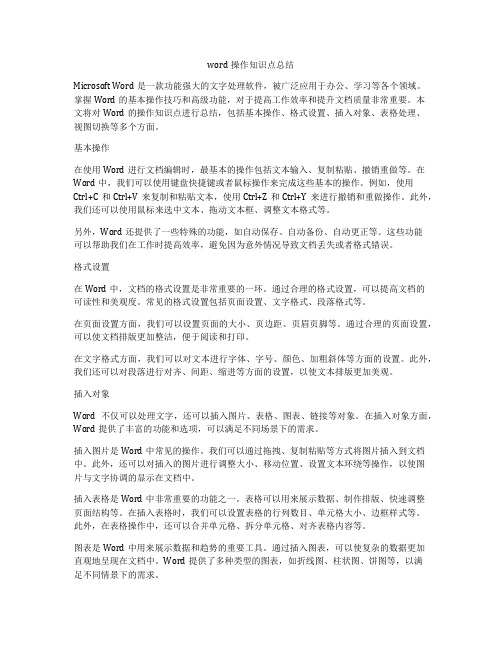
word操作知识点总结Microsoft Word是一款功能强大的文字处理软件,被广泛应用于办公、学习等各个领域。
掌握Word的基本操作技巧和高级功能,对于提高工作效率和提升文档质量非常重要。
本文将对Word的操作知识点进行总结,包括基本操作、格式设置、插入对象、表格处理、视图切换等多个方面。
基本操作在使用Word进行文档编辑时,最基本的操作包括文本输入、复制粘贴、撤销重做等。
在Word中,我们可以使用键盘快捷键或者鼠标操作来完成这些基本的操作。
例如,使用Ctrl+C和Ctrl+V来复制和粘贴文本,使用Ctrl+Z和Ctrl+Y来进行撤销和重做操作。
此外,我们还可以使用鼠标来选中文本、拖动文本框、调整文本格式等。
另外,Word还提供了一些特殊的功能,如自动保存、自动备份、自动更正等。
这些功能可以帮助我们在工作时提高效率,避免因为意外情况导致文档丢失或者格式错误。
格式设置在Word中,文档的格式设置是非常重要的一环。
通过合理的格式设置,可以提高文档的可读性和美观度。
常见的格式设置包括页面设置、文字格式、段落格式等。
在页面设置方面,我们可以设置页面的大小、页边距、页眉页脚等。
通过合理的页面设置,可以使文档排版更加整洁,便于阅读和打印。
在文字格式方面,我们可以对文本进行字体、字号、颜色、加粗斜体等方面的设置。
此外,我们还可以对段落进行对齐、间距、缩进等方面的设置,以使文本排版更加美观。
插入对象Word不仅可以处理文字,还可以插入图片、表格、图表、链接等对象。
在插入对象方面,Word提供了丰富的功能和选项,可以满足不同场景下的需求。
插入图片是Word中常见的操作。
我们可以通过拖拽、复制粘贴等方式将图片插入到文档中。
此外,还可以对插入的图片进行调整大小、移动位置、设置文本环绕等操作,以使图片与文字协调的显示在文档中。
插入表格是Word中非常重要的功能之一。
表格可以用来展示数据、制作排版、快速调整页面结构等。
word操作知识点归纳总结

word操作知识点归纳总结一、基本操作1. 打开和保存文档- 在开始菜单中点击“新建”可以创建一个新的Word文档,也可以直接双击打开一个已有的文档。
- 保存文档时,可以使用“另存为”命令,选择保存的位置和文件格式,也可以直接点击保存按钮进行保存。
2. 格式设置- 页面设置:在“布局”选项卡中可以设置页面的大小、边距、方向等。
- 段落设置:可以设置文本的对齐方式、行距、缩进等。
- 字体设置:可以设置字体的类型、大小、颜色等。
3. 撤销和重做- 在工具栏中有“撤销”和“重做”按钮,可以方便地撤销和重做操作。
4. 复制和粘贴- 可以使用Ctrl+C和Ctrl+V快捷键进行复制和粘贴,也可以在右键菜单中选择相应的选项进行操作。
5. 打印文档- 点击“文件”选项卡中的“打印”命令,可以选择打印的设置和打印范围。
二、文本编辑1. 输入文本- 在文档中可直接输入文本,也可以使用插入菜单中的“文本框”插入文本框。
2. 删除文本- 可以使用Backspace键或Delete键删除文本,也可以在编辑菜单中选择删除命令。
3. 移动文本- 可以使用鼠标拖动文本到新位置,也可以使用剪切和粘贴命令进行移动。
4. 查找和替换- 可以使用Ctrl+F进行查找,Ctrl+H进行替换。
5. 拼写和语法检查- 在“审阅”选项卡中可以进行拼写和语法检查,发现并修改文档中可能的拼写和语法错误。
三、格式设置1. 段落格式- 在“开始”选项卡中可以设置文本的对齐方式、行距、缩进等。
2. 字体格式- 在“开始”选项卡中可以设置字体的类型、大小、颜色等。
3. 列表- 可以使用“项目符号”和“编号”按钮创建有序和无序列表。
4. 标题- 可以使用“样式”功能设置不同级别的标题,方便生成目录。
5. 表格格式- 可以设置表格的边框样式、颜色、合并单元格等。
四、插入对象1. 图片- 可以使用“图片”命令插入图片,也可以直接将图片拖动到文档中。
2. 超链接- 可以使用“插入”选项卡中的“超链接”命令插入超链接。
- 1、下载文档前请自行甄别文档内容的完整性,平台不提供额外的编辑、内容补充、找答案等附加服务。
- 2、"仅部分预览"的文档,不可在线预览部分如存在完整性等问题,可反馈申请退款(可完整预览的文档不适用该条件!)。
- 3、如文档侵犯您的权益,请联系客服反馈,我们会尽快为您处理(人工客服工作时间:9:00-18:30)。
交互式多媒体教学PPT教学课件
设计思路
学习本册教材的是三年级学生,他们经过上学期的学习已掌握了一些电脑基本知识和一定的动手操作能力,并且已掌握了一定的电脑知识能力。该年龄学生对信息技术课非常感兴趣,乐于探究利用计算机做自己想做的事情且已经初步形成了使用计算机的良好习惯。此外,小学生动作敏捷灵巧、协调平衡、学习风格多表现为视觉型和动觉型,计算机等直观设备能有效地促进其认知的发展,本课内容的学习与他们的认知风格相符合。
。
1.初步了解Word字处理功能,对Word窗口有了初步的认识,让学生归纳出Word的主要功能。
2培养学生对事物的观察能力和归纳能力。
3、培养学生思考能力和自主学习能力
4、学生通过动手练习,对Word有了进一步的了解和认识,老师严密注意学生的操作手法,发现问题及时纠正(如个别学生往往会在每一行文字的末尾处按下回车键)。
教学过程
教学环节
时间安排
教师活动
学生活动
设计意图
(1)导入新课
(二)教授新课
3分钟
30分钟
(不单是老师说的话)
首先让学生观察、欣赏教师所展示的各种文学素材。
师:同学们在刚才的作品中你们看到了什么?
对!是高科技产品改变了人类的生活品质。如今的广告、海报、文化宣传都在不断的提高人们的生活质量和文化修养。
5.通过学习,学生可以从比较中掌握正确的文档保存方法,完成保存文档的操作,完成了理论到实际的应用,实践了知识的迁移。
6、通过关闭Word窗口,认识人性化的人机对话,选择正确的操作方法。正确的退出Word窗口,避免因操作失误造成不必要的文件丢失。
教学媒体选择
多媒体网络教室、计算机,投影仪
教学评价设计
大家今天都学习了文字处理常用的操作,我们回忆一下今天我们所学习的内容。把学生上课所学的知识,通过一张幻灯片展示出来,老师帮助学生试着回顾刚刚所学的内容。对本堂课的学习起到巩固复习的作用。
课题
Word2010的基本操作
科目
信息技术课
课型
新授课
课时
1课时
授课人
伍lins
授课时间
7,8节课
授课对象
小学四年级学生
授课地点
C201
教学对象分析
小学四年级的学生对计算机有着浓厚的兴趣。且Word是微软的OFFICE系列软件中的一个成员。Word是一款文字处理软件。它的功能非常强大,可以处理日常的办公文档,排版,处理数据,建立表格,还可以做简单的网页;而且通过其他软件还可以直接发传真或者发mail等,能满足普通人的绝大部分日常办公的需求。所以现在小学生的新课标要求要跟上时代,与时俱进。
教学内容分析
《word2010基本操作》在本教材中是一个很重要的知识环节,它是本册教材学习的基础,对学生本学期word知识的掌握及今后的电脑技能学习有着深远的意义。根据新课程内容标准,学生必须熟练掌握、word2010启动和退出的方法和了解word2010窗口功能,熟悉常用工具栏的名称,按钮的使用。更有效、更直观化、更形象化地学习“新建文档”、“保存文档”的重难点教学。
出示课题
1、字处理软件功能
打开Word窗口
师:首先指引学生认识Word快捷键的W图标。
演示启动Word窗口的两种方法。
A、点击“开始”按钮、指向“程序(p)”、单击“Microsoft Word”即可出现Word窗口。
B、直接双击桌面上的快捷方式“W”图标,同样也可以启动“Word”窗口。
2、认识Word窗口
教学目的分析
知识与技能
1、学会Word的保存和编辑的方法
2、学会Word字体、字号和颜色的修改方法。
3、学会对Word里的文章进行复制、剪切、删除的方法。
过程与方法
通过本节课的学习,提高学生在文字处理中综合运用所学知识,解决实际问题的能力。
情感态度价值观
形成学习新知识和相互协作的良好习惯。
教学重点
保存和编辑;改变文字的字体、字号和颜色;复制、剪切和删除。
教学难点
剪切、复制与粘贴的异同
教学策略分析
教学方法
自主学习、合作探究。
本节的内容如果采用传统讲授法就比较枯燥,学生会缺乏兴趣,所以激发学生学习兴趣尤为重要。而创设情境,引导学生进入情境,将会取得事半功倍的效果。同学之间通过相互协作、探究,来解决问题,解决不了再请教老师,充分发挥教师的主导作用的同时体现学生的主体地位。
3、学生讨论回答
4、学生回答问题并完成老师出示的文字输入练习。
5、学生自主探究学习
6、学生回答老师所提出的问题,正确的操作方法是:
A、选择“是Y”进行重新保存或另存为。
B、选择“否N”直接删除文件。
(交代清楚)
图文并茂的文学作品更能激发学生的学习兴趣,为认识Word的教学埔平道路。
从学生身边的活动出发,让学生对新的知识点产生兴趣,由此感知知识对生活的重要性,从而激发出更强烈的学习欲望,不断探索科学知识的真谛。
6、退出Word窗口
师:怎样退出Word窗口?当你在退出Word窗口时,你所编辑的文章还没来得及保存时,窗口中会出现一条什么样的人性化的对话?这时你该如何来处置?怎样处置?
(要具体丰富)
学生议论……
1、学生认真听讲ቤተ መጻሕፍቲ ባይዱ
2、.通过自学后,学生了解Word的组成和名称,完成书中所要求的练习,学生汇报对窗口组成的认识。
B、使用工具栏按钮新建文档。
4、输入文字
师:Word在进入中文输入状态时,我们常用的主要有哪些方法?你最为熟悉和喜欢的是哪种输入法?布置练习,完成老师出示的文字输入练习。
提示:在一段文字输入完毕后,要按一下回车,表示一个自然段落的结束。
5、保存文档
师:把所完成的练习以“日记”为文件名,将该文件保存在系统默认的文件夹“我的文档”中,并要求学生尝试用两种方法保存文档。看看会有什么情况出现。
师:Word窗口和Windows的应用程序窗口很相似,你能记住哪些名称?要求学生通过自学来认识Word窗口的组成,并且完成书中所要求的练习(写出Word窗口中各部分的名称)。
3、新建Word文档
师:新建Word文档的方法有两种,要求学生通过自己的认识和操作后,小结出新建文档的方法。
A、使用菜单新建文档。
